Brother DCP-L5500D, DCP-L5500DN, DCP-L5600DN, DCP-L6600DW, MFC-L5700DN Setup Guide
...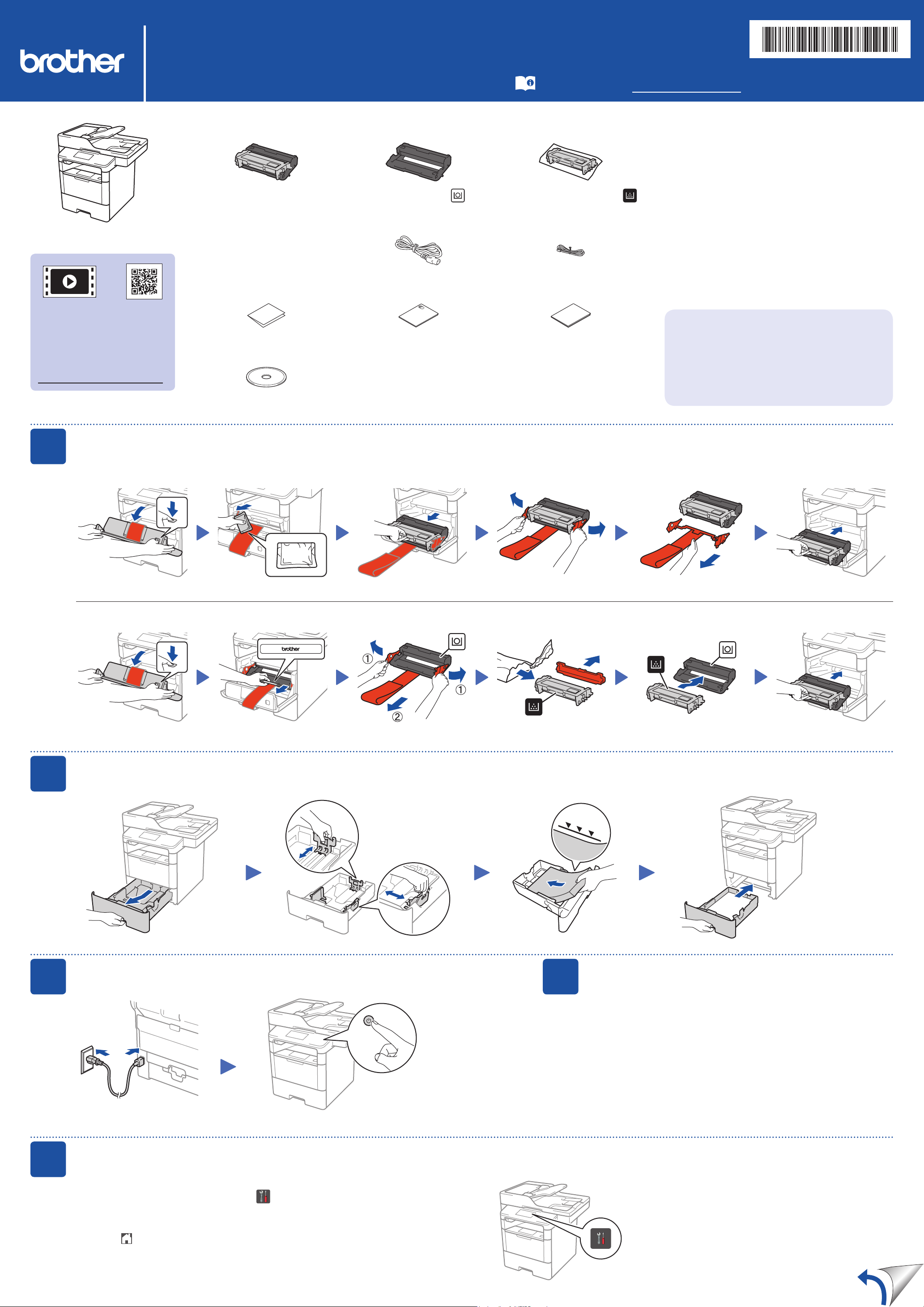
Desembale el equipo y compruebe los componentes
NOTA:
•Las interfaces de conexión disponibles varían en función del
modelo.
•Debe adquirir el cable de interfaz correcto para la interfaz que
desea utilizar.
Cable USB
Recomendamos el uso de un cable USB 2.0 (tipo A/B) de
no más de 2 metros.
Cable de red
(Excepto para DCP‑L5500D)
Use un cable trenzado directo de categoría 5 (o superior).
•Las ilustraciones de esta Guía de configuración rápida
muestran el modelo MFC‑L6900DW.
Retire los materiales de embalaje e instale la unidad de tambor y el cartucho de tóner
Cargue el papel en la bandeja de papel
Conecte el cable de alimentación y encienda el equipo
Seleccione su idioma (si es necesario)
(Solo para determinados modelos)
Conjunto de tambor y cartucho
de tóner
(pre‑instalados en los modelos
DCP‑L5500D / DCP‑L5500DN /
DCP‑L5600DN / DCP‑L6600DW /
MFC‑L5700DN / MFC‑L5750DW /
MFC‑L5755DW / MFC‑L5900DW /
MFC‑L6700DW / MFC‑L6800DW)
Unidad de tambor
(preinstalada únicamente en el
modelo MFC‑L6900DW)
Cartucho de tóner de inicio
(únicamente modelo
MFC‑L6900DW)
Cable de alimentación de CA
Cable de la línea telefónica
(Para modelos MFC)
Guía de configuración rápida Guía de seguridad del producto
Guía básica del usuario
o Guía de consulta
(sólo para ciertos modelos)
CD‑ROM de instalación
1. En la pantalla táctil del equipo, pulse [Configurar] > [Todos ajustes] >
[Conf.inicial] > [Sel. idioma].
2. Pulse su idioma.
3. Pulse .
3
5
2
1
Ajuste las guías del
papel.
Atrás Delante
DCP‑L5500D / DCP‑L5500DN / DCP‑L5600DN / DCP‑L6600DW / MFC‑L5700DN / MFC‑L5750DW / MFC‑L5755DW / MFC‑L5900DW / MFC‑L6700DW / MFC‑L6800DW
Extraiga la pieza naranja.Deseche el paquete de gel de sílice.
Seleccione su país/idioma
(únicamente en la configuración inicial)
Después de encender el equipo, tal vez deba definir su país o idioma
(en función del equipo).
Si es necesario, siga las instrucciones que aparecen en la pantalla.
4
ÚNICAMENTE MFC‑L6900DW
Extraiga la pieza naranja. Extraiga la pieza naranja.
Acceso seguro de red
La contraseña predeterminada de su equipo se
encuentra en la etiqueta de la parte posterior del
equipo (precedida de “Pwd”).
Recomendamos encarecidamente cambiarla
para proteger su equipo frente al acceso no
autorizado.
Guíadeconguraciónrápida
DCP‑L5500D / DCP‑L5500DN / DCP‑L5600DN / DCP‑L6600DW /
MFC‑L5700DN / MFC‑L5750DW / MFC‑L5755DW / MFC‑L5900DW /
MFC‑L6700DW / MFC‑L6800DW / MFC‑L6900DW
Lea primero, la Guía de seguridad del producto, a
continuación, lea la Guía de configuración rápida para
consultar el procedimiento correcto de instalación.
No todos los modelos están disponibles en todos los
países.
Los manuales más recientes están disponibles en
Brother Solutions Center: solutions.brother.com/manuals.
Vea nuestros Preguntas
frecuentes en vídeo para
obtener ayuda sobre la
configuración de su equipo
Brother:
solutions.brother.com/videos.
D01KZF001‑00
SPA
Versión C
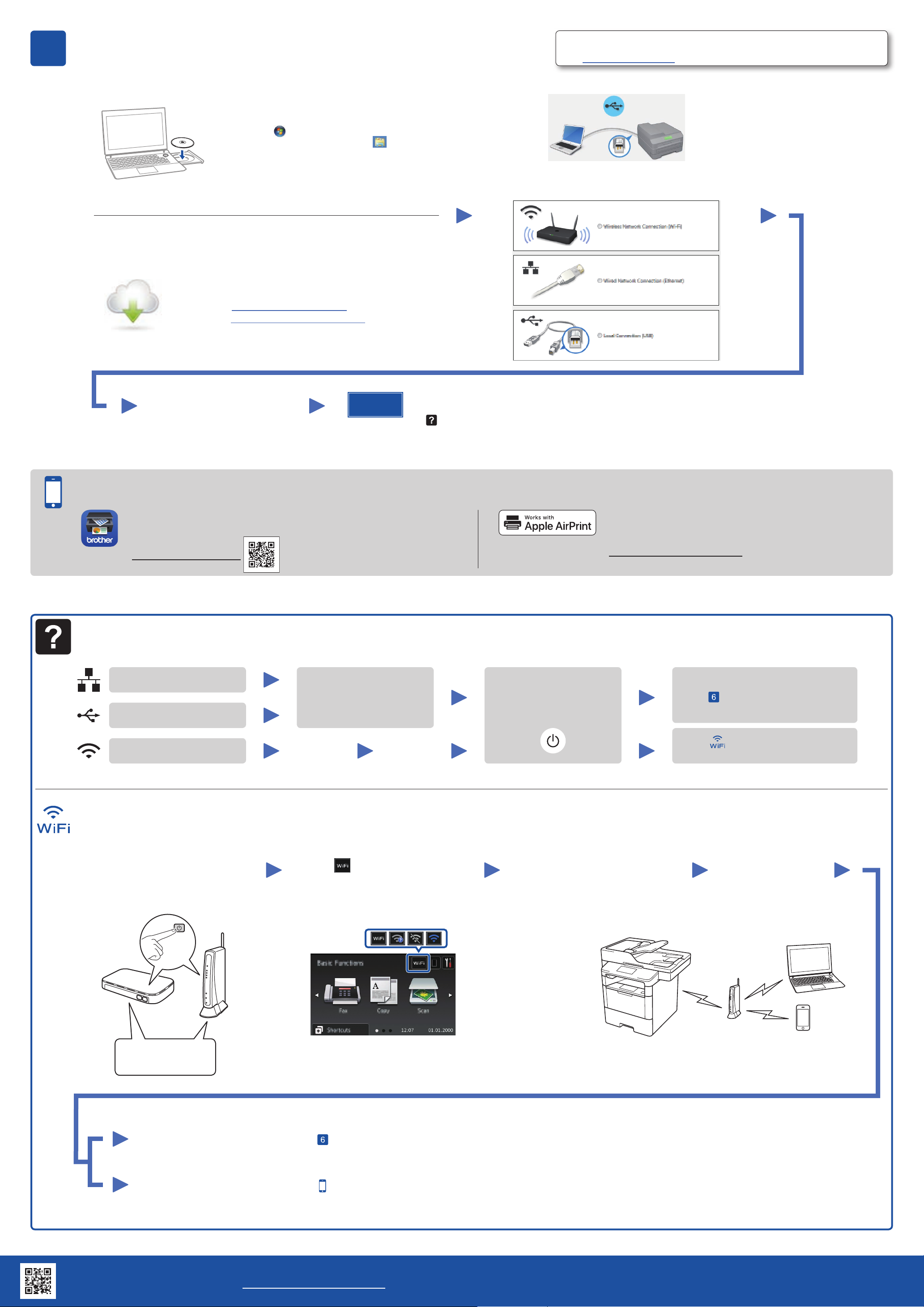
Conecte su equipo e instale el software
Ordenador Macintosh/Windows
®
sin una unidad de
CD‑ROM
Descargue el paquete de software o controlador completo
del Brother Solutions Center.
(Macintosh) solutions.brother.com/mac
(Windows
®
) solutions.brother.com/windows
Finalizar
6
Siga las instrucciones que
aparecen en la pantalla para
continuar con la instalación.
NOTA:
Si la conexión no se realiza correctamente, consulte
¿No puede configurar su equipo? a continuación.
NOTA:
Si la pantalla Brother no aparece automáticamente,
haga clic en
(Iniciar) > Equipo (Mi PC).
(Para Windows
®
8: haga clic en el icono
(Explorador de archivos) de la barra de tareas y, a
continuación, vaya a Equipo (Este equipo).)
Haga doble clic en el icono de CD‑ROM y, a
continuación, haga doble clic en start.exe.
Ordenador Windows
®
con una unidad de CD‑ROM
Para otros modelos
1. Reinicie su punto de acceso/
enrutador inalámbrico.
Método de configuración inalámbrica alternativo (Conf.Asistente)
4. Seleccione el SSID.
Para utilizar con su ordenador uu Paso
Conecte su equipo e instale el software
¿No puede configurar su equipo?
Red cableada
USB
Red inalámbrica
Desconecte el cable.
Reinicie el equipo,
ordenador y/o dispositivo
móvil.
Repita .
Vaya a Método de configuración
inalámbrica alternativo (Conf.Asistente).
3. Pulse > [Conf.Asistente] >
[Sí].
La pantalla LCD
muestra
[Conectada].
SSID: XXXXXXX
Clave de red: XXXX
Para utilizar con su dispositivo móvil uu Imprima y escanee utilizando su dispositivo móvil (no disponible para DCP‑L5500D)
Para DCP‑L5500D
2. Busque la clave de red y SSID.
5. Introduzca la clave de red.
Seleccione su Tipo de Conexión:
Imprima y escanee utilizando su dispositivo móvil (no disponible para DCP‑L5500D)
Descargue “Brother iPrint&Scan” para comenzar a utilizar su equipo con
dispositivos móviles.
solutions.brother.com/ips
AirPrint está disponible para usuarios OS X e iOS.
Para obtener más información, consulte Guía de AirPrint en la
página web Manuales de su modelo.
solutions.brother.com/manuals
Brother actualiza constantemente el firmware de los equipos para añadir nuevas
características y arreglar los problemas identificados.
Visite solutions.brother.com/up1 para actualizar su firmware a la úlitma versión disponible.
Sitio web de soporte de Brother http://support.brother.com
